我来分享在vivo手机助手中进行刷机的具体步骤。
|
大家知道怎么在vivo手机助手中进行刷机吗?不知道没有关系,小编今天介绍在vivo手机助手中进行刷机的具体步骤,希望可以帮助到你哦。 在vivo手机助手中进行刷机的具体步骤 第一步、我们先准备刷机所需要的固件,就是需要刷的版本号,可以前往vivo官网下载,vivo手机助手没有提供直接的刷机服务,毕竟是官方的也能理解。 第二步、下载并打开vivo手机助手,手机上打开USB调试模式,连接手机与电脑。 第三步、打开手机的U盘功能,找到手机内存卡,把下载的固件包移动到你的内存卡里。 第四步、将重要的手机资料进行备份处理,具体操作可参考:数据备份教程,这里小编就不多说了。 第五步、资料备份完毕后,就可以断开连接,进入手动刷机模式。 关机,按住【关机键和音量 】不放,进入recovery模式,由于vivo手机没有第三方recovery,所以只能用系统自带的咯! 进入recovery模式后找到 Recovery Mode,按【关机键】进入 出现一个机器人后点击一下手机的【Home键】,然后选择 from ex sdcard 按【关机键】进入 按关机键进去以后找到你前面拷贝好的文件进行选择,等待如上图的界面出现,选择 reboot system now 重启。 第一次重启可能会特别特别慢,你需要耐心等待刷机完成。千万不要关机扣电池! 以上就是在vivo手机助手中进行刷机的具体步骤,你们学会了吗? |
- 上一篇
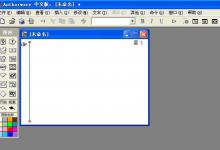
我来分享在Authorware中导入电影的图文教程。
小伙伴们你们知道在Authorware中怎么导入电影吗?今天小编很乐意与大家分享在Authorware中导入电影的图文教程, 在Authorware中导入电影的图文教程 1、打开Authorware,进入它的编辑界面; 2、在左边图标中找到数字电影图标;给新添加的图标命名, 5、这时的电影图标是灰色的,在下面出现的属性菜单中点导入; 6、选择需要导入的电影, 7、电影导入成功,
- 下一篇
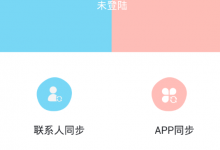
教你换机同步助手使用的教程。
大家知道换机同步助手怎么使用吗?小编今天介绍换机同步助手使用的教程, 换机同步助手使用的教程 1、相信有许多朋友会为自己更换手机后,需要重新设置联系人而烦恼。使用换机同步助手,能够帮你轻松将手机的数据转移到新手机上。下面就是小编为你提供的使用步骤。 2、选择你要同步的东西,这里以联系人举例。联系人同步” 3、在联系人同步页面点击屏幕中央的头像,登录你的qq或微信账号。

